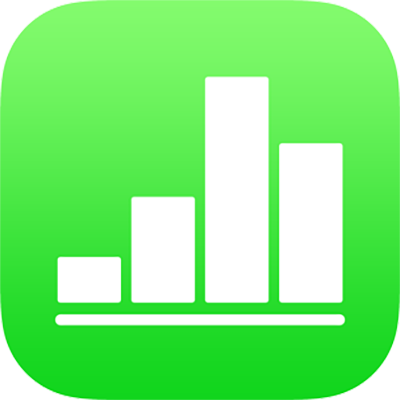
Gerir modelos do Numbers no iPhone
Se criar uma folha de cálculo que pretende usar novamente como modelo para outras folhas de cálculo, pode guardá-la como modelo. Criar o seu próprio modelo pode ser tão simples como adicionar o logótipo da sua empresa a um modelo já existente; em alternativa, pode desenhar um modelo totalmente novo.
Pode adicionar os seus modelos personalizados à lista de modelos, guardá-los como um ficheiro para partilhar com outros e usá-los no Numbers no Mac, iPhone ou no iPad. Os modelos personalizados que cria no iPhone são agrupados na categoria “Os meus modelos” da lista de modelos e são partilhados em todos os seus dispositivos.
Guardar uma folha de cálculo como modelo
Se tiver sessão iniciada em iCloud e iCloud Drive ativado quando guarda o modelo personalizado, este fica disponível em todos os dispositivos (mas não no Numbers para iCloud).
Toque em
 , toque em Exportar e, em seguida, toque em “Modelo do Numbers”.
, toque em Exportar e, em seguida, toque em “Modelo do Numbers”.Toque numa opção:
Adicionar à lista de modelos: o modelo aparece na categoria Os meus modelos na lista de modelos. Pode ver o novo modelo em todos os seus dispositivos, desde que tenha sessão iniciada em iCloud e se iCloud Drive estiver ativado ao guardar o modelo.
Enviar modelo: selecione para onde pretende enviar o modelo ou guarde-o em Ficheiros.
Se adicionar o modelo personalizado à lista de modelos, continua a poder partilhá-lo mais tarde. Basta tocar e manter o dedo na miniatura do modelo na lista de modelos e, depois, tocar em Partilhar. Se a opção Partilhar não estiver disponível, pode ser necessário descarregar o modelo para o dispositivo.
Instalar um modelo a partir de outra origem no iPhone ou iPad
É possível instalar um modelo personalizado que recebeu como anexo, adicionando-o à lista de modelos no Numbers.
Nota: Se criou um modelo personalizado e selecionou “Adicionar à lista de modelos” enquanto tem sessão iniciada em iCloud, já está instalado em todos os seus dispositivos e disponível em “Os meus modelos” da lista de modelos.
No iPhone ou iPad, proceda de uma das seguintes formas para instalar um modelo a partir destas fontes:
AirDrop: passe os dedos para cima, a partir da parte inferior do ecrã, para abrir a central de controlo e, depois, toque em AirDrop. Toque numa opção de deteção e, quando aparecer a mensagem de AirDrop, toque em Adicionar.
Um e-mail: no Mail, toque no anexo e, depois, toque no ecrã. Toque em
 na parte superior do ecrã, toque em “Abrir no Numbers” e, em seguida, toque em Adicionar.
na parte superior do ecrã, toque em “Abrir no Numbers” e, em seguida, toque em Adicionar.iCloud, iTunes ou um servidor WebDAV: abra o Numbers e, se uma folha de cálculo estiver aberta, toque em “Folhas de cálculo” ou em
 na parte superior do ecrã para ver todas as folhas de cálculo. Toque em Percorrer na parte inferior do ecrã para ver a lista de localizações e, em seguida, toque na localização onde pretende instalar o modelo (iCloud Drive, WebDAV, “No meu iPhone” ou “No meu iPad”). Toque no modelo e, em seguida, toque em Adicionar.
na parte superior do ecrã para ver todas as folhas de cálculo. Toque em Percorrer na parte inferior do ecrã para ver a lista de localizações e, em seguida, toque na localização onde pretende instalar o modelo (iCloud Drive, WebDAV, “No meu iPhone” ou “No meu iPad”). Toque no modelo e, em seguida, toque em Adicionar.
Alterar o nome de um modelo personalizado
Abra o Numbers e, se uma folha de cálculo estiver aberta, toque em “Folhas de cálculo” ou em
 no canto superior esquerdo, para ver todas as folhas de cálculo.
no canto superior esquerdo, para ver todas as folhas de cálculo.Toque em
 para abrir a lista de modelos.
para abrir a lista de modelos.Toque em “Os meus modelos” na parte superior do ecrã.
Toque no nome do modelo e, em seguida, digite um nome novo.
Para apagar rapidamente o nome atual, toque no “x” no campo de texto.
Toque em OK.
Apagar um modelo personalizado
Se tiver sessão iniciada em iCloud e iCloud Drive estiver ativado, apagar um modelo personalizado provoca o apagamento do modelo de todos os seus dispositivos.
Abra o Numbers e, se uma folha de cálculo estiver aberta, toque em “Folhas de cálculo” ou em
 no canto superior esquerdo, para ver todas as folhas de cálculo.
no canto superior esquerdo, para ver todas as folhas de cálculo.Toque em
 para abrir a lista de modelos.
para abrir a lista de modelos.Desloque-se para baixo para “Os meus modelos”.
Toque e mantenha o dedo na miniatura do modelo, levante o dedo e, em seguida, toque em Apagar no menu que aparece.
Toque em Apagar para confirmar ou toque em Cancelar.